无线网络的加密是网络安全的基本保障,修改无线路由器的无线设置,在享受自行设定的Wi-Fi网络的同时,确保网络的安全。
本文介绍更改TL-WR886N的无线设置的设置方法。
设置步骤:
第一步:设置无线网络名称
登录路由器的管理界面,进入 无线设置 >> 基本设置。修改 SSID号 即无线网络名称。设置完成后点击 保存。此时不用重启路由器,继续下一步设置。
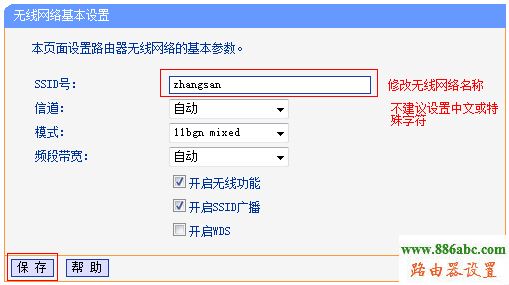
第二步:设置无线密码
进入 无线设置 >> 无线安全设置。选择 WPA-PSK/WPA2-PSK,填写不少于8位的无线 PSK密码。
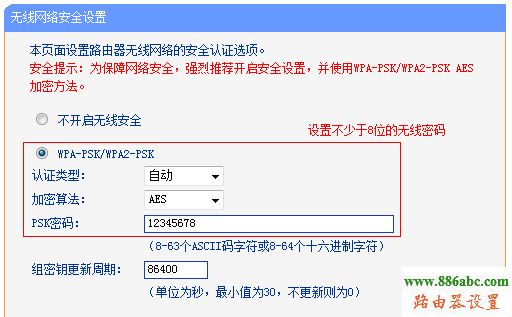
点击最下方 保存 按钮。
第三步:重启路由器
提示 您已经更改了无线设置,重启后生效,点击 重启。
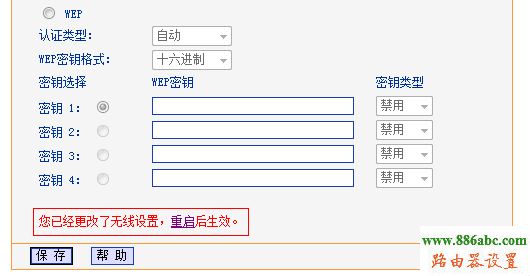
进入重启路由器页面。点击 重启路由器 并 确定。
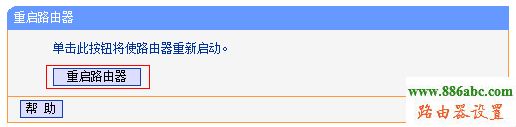
路由器重启完成,则无线参数设置生效,您的无线终端需要连接修改后的无线名称。

